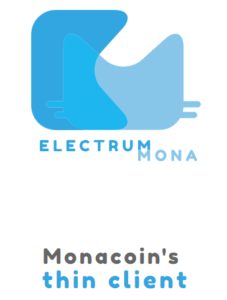国産の仮想通貨であるモナコインを保有している方の中には、
Zaif でのハッキングやbitFlyer で起こったブロックチェーン攻撃などで、
不安になられている方も多いのではないでしょうか。
暗号通貨に限らず、新しい世界が世に広まるためには、
失敗を繰り返しながら試行錯誤を行い、やがて成熟へとたどり着くものです。
各取引所も金融庁指導の下、サーバーやウォレットのセキュリティを高めるべく
日々努力しているのですが、まだまだ安全とは言えないのが現状です。
そこで、今回は Trezor One でのモナコイン保管方法を解説します。
| (目次) |
| 1.Electrum Mona ウォレットのインストール |
| 2.bitFlyer からの送金 |
| 3.Electrum Mona ウォレットでの着金確認 |
1.Electrum Mona ウォレットのインストール
1.1
Trezoe One をPCに接続します。
1.2
ダウンロードページを開きます。
※↑ 画像をクリックするとダウンロードページにとびます。
1.3
「Portable version(Japanese)」をクリックします。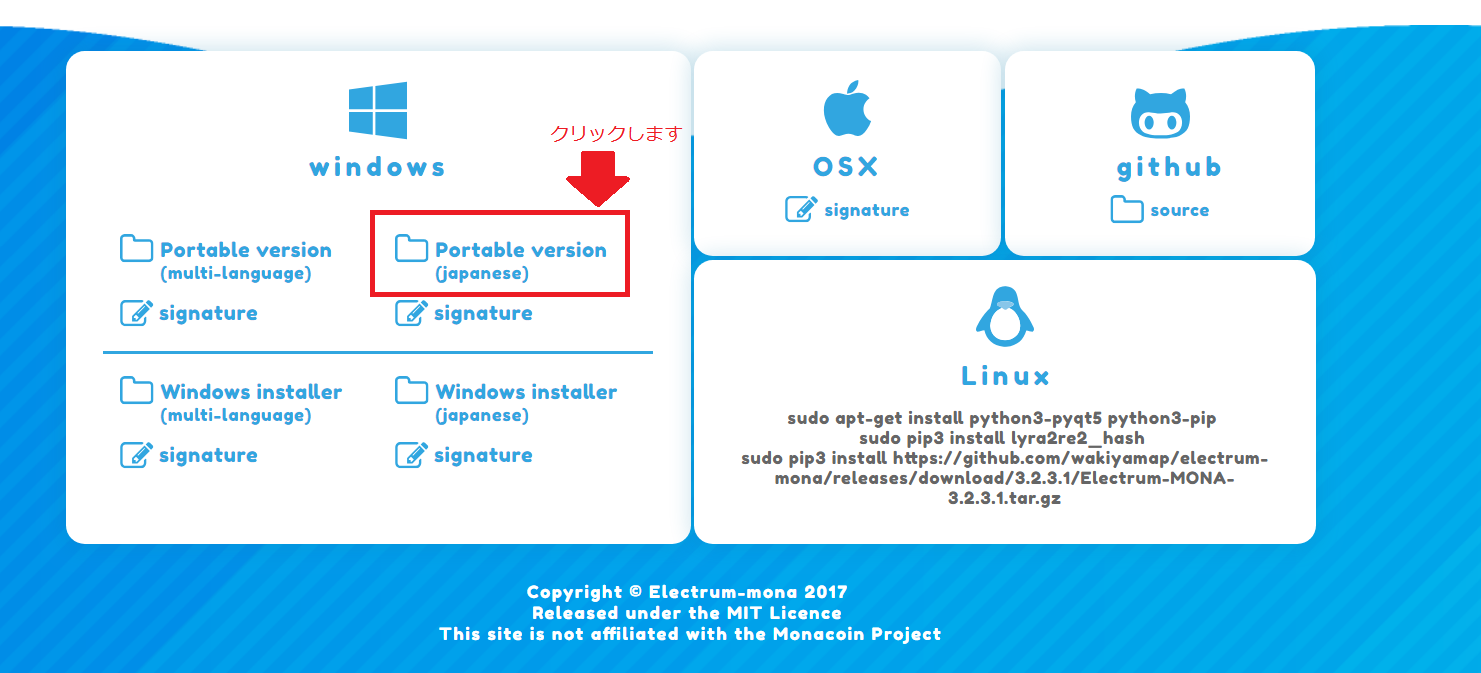
1.4
「実行」をクリックします。
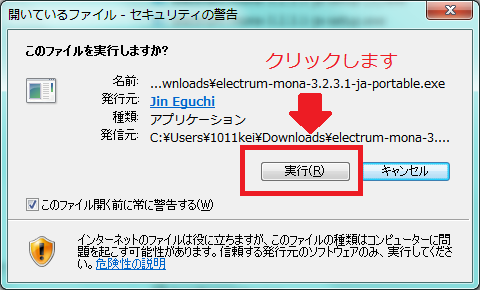
1.5
ウォレット名を決定して、「次へ」をクリックします。
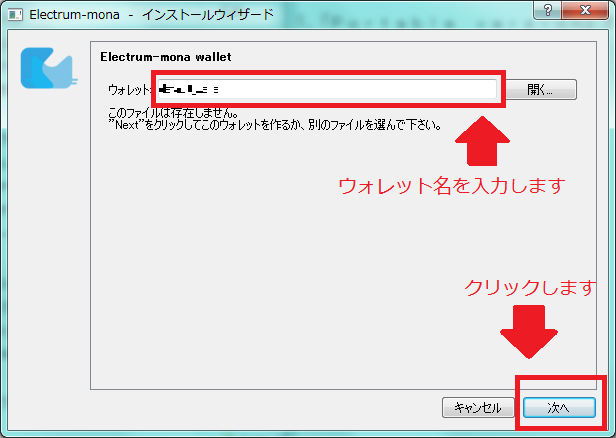
1.6
「 Standard Wallet 」 を選択して、「次へ」をクリックします。
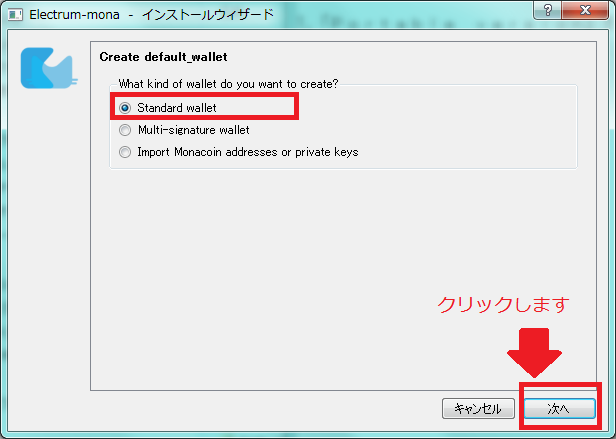
1.7
「 Use a hardware device 」を選択して、「次へ」をクリックします。
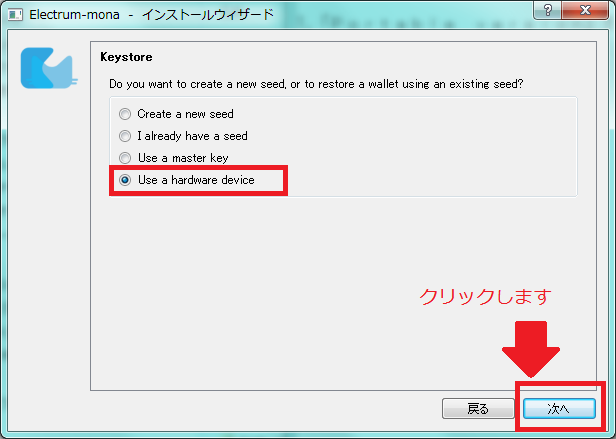
1.8
Trezor One のデバイス名称が表示されるので選択して、「次へ」をクリックします。
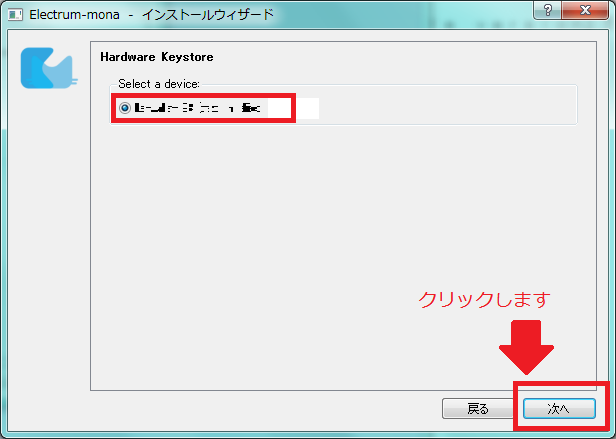
1.9
Trezor One の画面を見て、Pinコードを入力して、「OK」をクリックします。
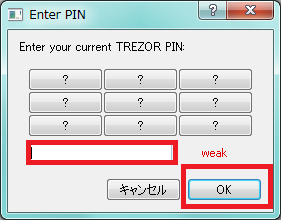
1.10
「 legacy 」を選択して、「次へ」をクリックします。
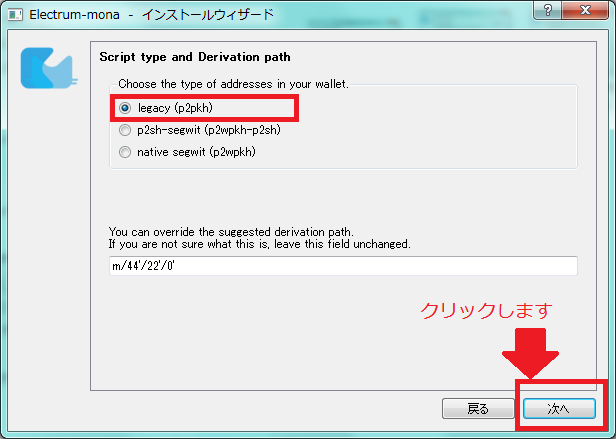
1.11
「次へ」をクリックします。
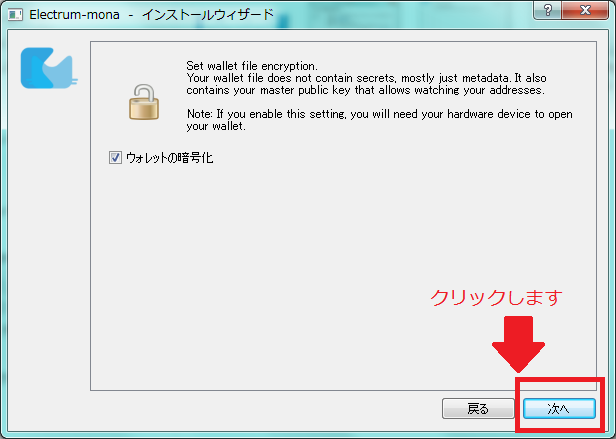
1.12
この画面が表示されたらインストール完了です。
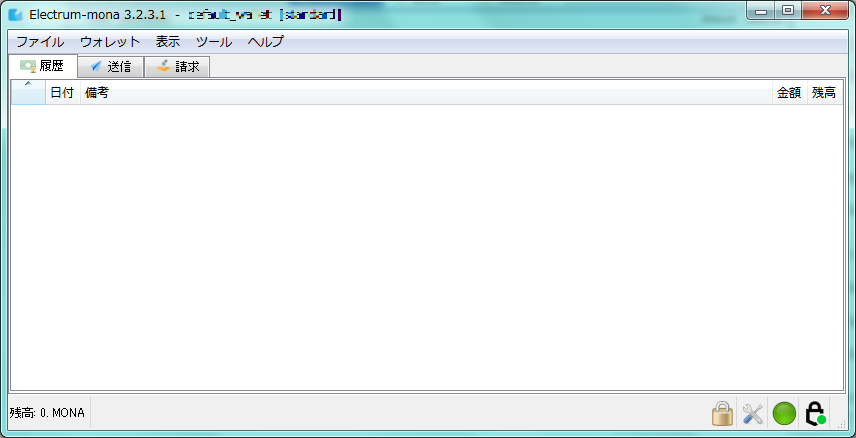
2.bitFlyerからの送金
2.1
bitFlyer のメニュー「入出金」をクリックした後、「MONA ご送付」をクリックして送金画面を開きます。
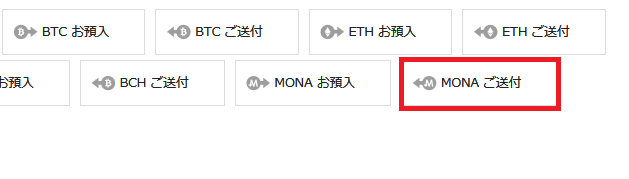
※この後の送金画面を開いた状態にして、Electrum-mona の画面に移ります。
2.2
Electrum-mona の「請求」タブをクリックし、「入金アドレス」をコピーします。
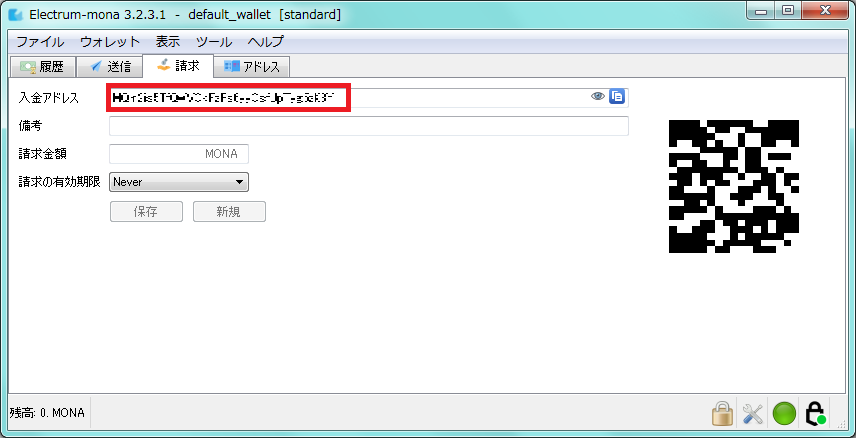
※先ほど開いた bitFlyer の送金画面に戻ります。
2.3
コピーした「入金アドレス」をbitFlyer の「モナコインアドレス」に張り付け、「ラベル」を入力して「追加」ボタンをクリックします。

2.4
追加したラベルにチェックを入れて数量と暗証番号を入力し、最後に送付ボタンをクリックします。
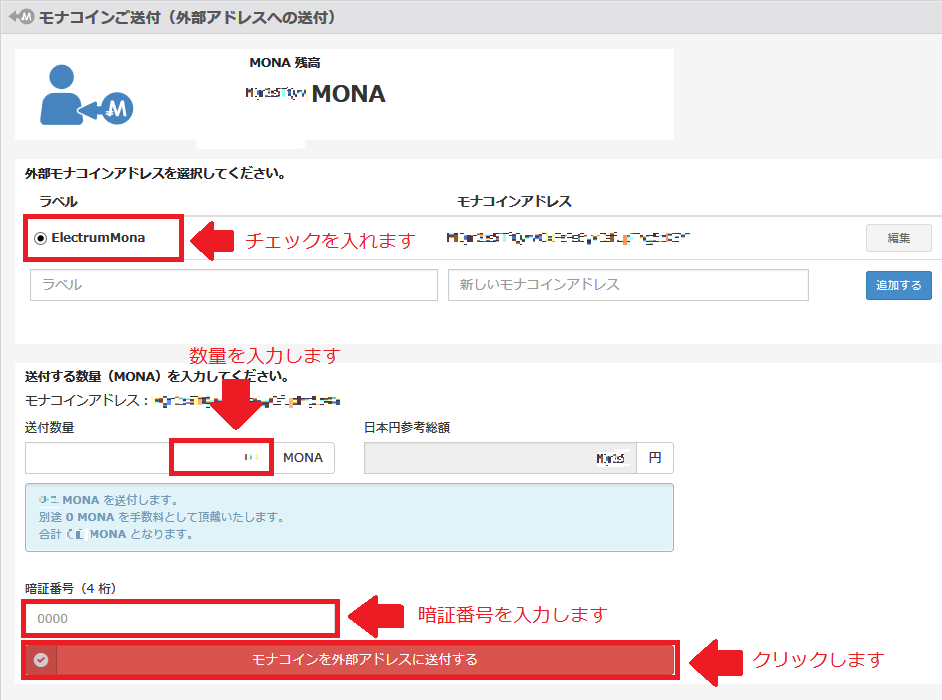
2.5
これで送金完了です。
次は、送金したモナコインがきちんと届いているかを確認します。
3.Electrum Mona での着金確認
3.1
「履歴」タブをクリックすると、bitFlyer から送金したモナコインの着金履歴を確認する事ができます。
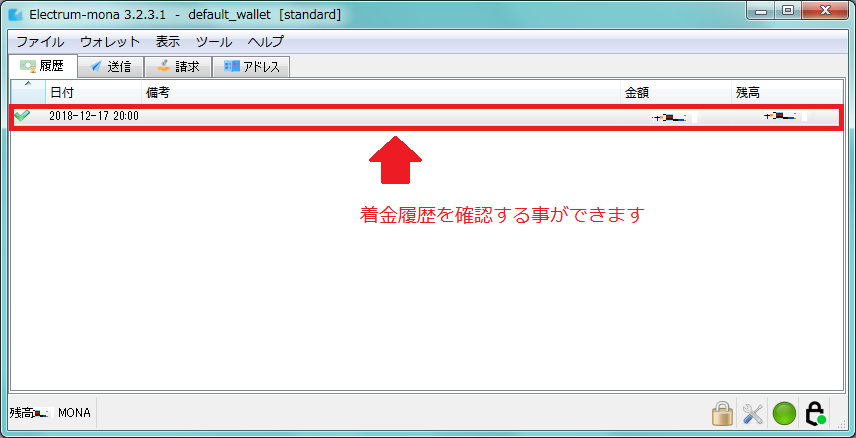
ハードウェアウォレットやサードパーティを用いた保管は、
はじめは難しく感じるかもしれませんが、一度覚えると
他の通貨の場合でもある程度似たような流れで設定する事ができますので、
初めての方は、これを機会に覚えてみるのも良いかもしれません。